Linux Mint Debian Edition (LMDE) est une version spéciale de Linux Mint, conçue pour fonctionner sans dépendre d’Ubuntu. Elle repose directement sur Debian, la distribution mère du monde Linux, tout en conservant la même expérience utilisateur que Linux Mint classique.
LMDE a un objectif clair : assurer la continuité de Linux Mint si Ubuntu venait un jour à disparaître. En d’autres termes, c’est une édition de secours, mais aussi un laboratoire de développement qui permet à l’équipe de Linux Mint de vérifier que tous leurs outils (Cinnamon, le gestionnaire de logiciels, etc.) restent compatibles en dehors d’Ubuntu.
La dernière version, LMDE 7, nom de code Gigi, vient tout juste de sortir. Elle offre les mêmes atouts que Linux Mint 22.2 « Zara » (stabilité, confort, esthétisme), mais sur une base Debian 13 “Trixie”, plus directe et plus légère.
Sur cette page, vous trouverez les liens pour télécharger l’image ISO de LMDE 7 “Gigi”, en téléchargement direct (direct download).
Présentation de LMDE (Linux Mint Debian Edition) 7
LMDE (« Linux Mint Debian Edition ») est une édition alternative de Linux Mint reposant entièrement sur Debian, au lieu d’Ubuntu. Elle permet à l’équipe de Linux Mint de garantir la pérennité du projet en cas de disparition d’Ubuntu, tout en assurant une compatibilité complète avec l’écosystème Debian.
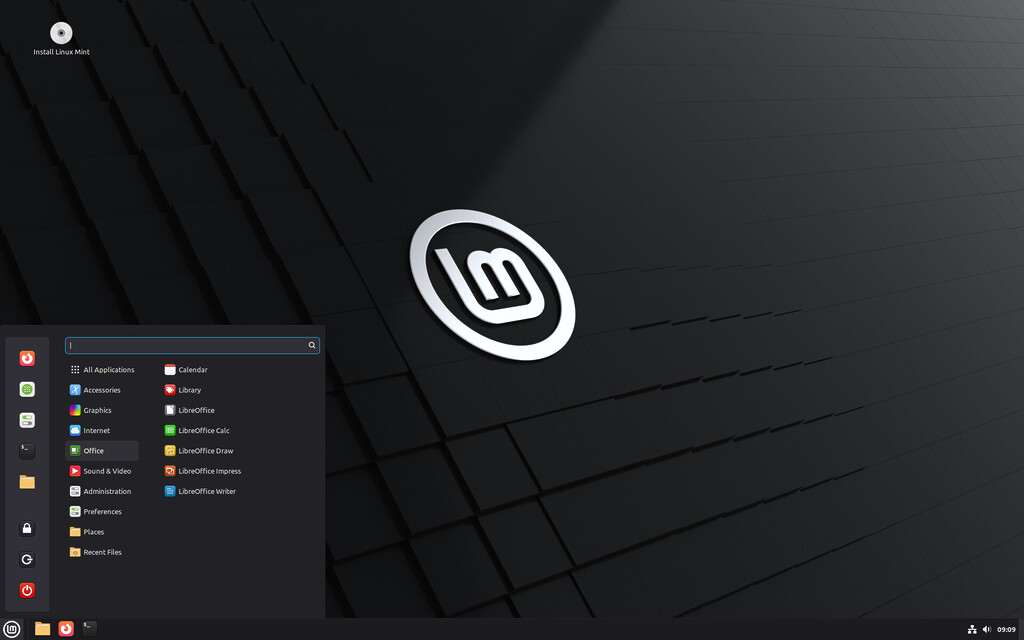
La dernière version de LMDE est la version 7, nom de code « Gigi », sortie le 14 octobre 2025.
| Version | Nom de code | Basée sur | Date de sortie | Fin du support |
|---|---|---|---|---|
| 7 | Gigi | Debian 13 « Trixie » | 14 octobre 2025 | À annoncer |
| 6 | Faye | Debian 12 « Bookworm » | 27 septembre 2023 | À annoncer |
| 5 | Elsie | Debian 11 « Bullseye » | 20 mars 2022 | juillet 2024 |
| 4 | Debbie | Debian 10 « Buster » | 20 mars 2020 | août 2022 |
| 3 | Cindy | Debian 9 « Stretch » | 31 août 2018 | juillet 2020 |
| 2 | Betsy | Debian 8 « Jessie » | 10 avril 2015 | janvier 2019 |
| 1 | — | Debian 7 « Wheezy » | 2 mars 2014 | janvier 2017 |
Contrairement à la version classique de Linux Mint, LMDE n’existe qu’en une seule édition : Cinnamon. C’est l’environnement de bureau phare de Linux Mint, à la fois moderne, complet et proche de l’expérience Windows, idéal pour les nouveaux venus dans l’univers Linux.
En résumé, LMDE 7 allie la stabilité légendaire de Debian à la finesse et au confort de Linux Mint, pour une distribution rapide, élégante et pérenne.
Nouveautés de LMDE 7
Sortie le 14 octobre 2025, LMDE 7 « Gigi » marque une nouvelle étape dans l’évolution de Linux Mint Debian Edition. Basée sur Debian 13, cette version conserve la simplicité et la cohérence de Linux Mint tout en bénéficiant des améliorations techniques de Debian et du noyau Linux 6.12.
Voici les principales nouveautés à retenir de cette nouvelle version :
- Noyau Linux 6.12 : meilleur support matériel, notamment pour les processeurs Intel Arrow Lake / Lunar Lake et les GPU AMD RDNA 4.
- Répertoires temporaires en RAM :
/tmpest désormais monté en mémoire vive pour accélérer le système. Un nettoyage automatique supprime les fichiers inutilisés (10 jours pour/tmp, 30 jours pour/var/tmp). - Nouveau système APT 3.0 : intègre l’algorithme Solver3 pour une meilleure gestion des dépendances et une résolution plus rapide des paquets.
- Outil d’installation OEM : permet de préparer des installations destinées à être livrées à des utilisateurs finaux (revendeurs, assembleurs, etc.).
- Amélioration du bureau Cinnamon 6.4 : interface modernisée, transitions plus fluides, support Wayland renforcé et gestion du mode d’affichage améliorée.
- Thème Mint-Y retravaillé : teintes mieux équilibrées, apparence plus harmonieuse et meilleure compatibilité avec les applications GTK4/libAdwaita.
- Écran de connexion modernisé : effet de flou et transitions visuelles plus naturelles.
- Authentification biométrique Fingwit : prise en charge native des lecteurs d’empreintes digitales pour l’ouverture de session et les actions sudo.
- Applications mises à jour : Xviewer, Sticky Notes et Hypnotix gagnent en stabilité et en fonctionnalités.
Configuration minimale requise
Pour installer LMDE 7 sur votre ordinateur, assurez-vous de respecter la configuration suivante :
- Processeur : 64 bits (x86_64)
- Mémoire vive : 2 Go minimum (4 Go recommandés)
- Espace disque : 20 Go minimum (100 Go recommandés)
- Résolution d’écran : 1024×768 minimum
- Connexion Internet : facultative, mais conseillée pour les mises à jour et pilotes
Télécharger l’ISO de LMDE (Linux Mint Debian Edition) 7
Avant d’installer LMDE 7, il faut d’abord télécharger son image ISO. Ce fichier contient le système complet de Linux Mint Debian Edition 7 “Gigi”, que vous pourrez ensuite flasher sur une clé USB ou graver sur un DVD pour démarrer l’installation.
L’image ISO proposée ici est officielle et vérifiée : elle peut être utilisée aussi bien pour tester LMDE 7 en mode “live” que pour l’installer définitivement sur votre ordinateur.
 LMDE (Linux Mint Debian Edition) 7
LMDE (Linux Mint Debian Edition) 7
| Fichier | lmde-7-cinnamon-64bit.iso |
| Format | iso |
| SHA-256 | 520b9de3e06871d69292f0e82a5979b62088ad83fdf4dce1d19100118a7033e4 |
| Taille | 2.8 Go |
| Architecture | x64 (64 bits) |
Comment installer LMDE 7 ?
L’installation de Linux Mint Debian Edition 7 “Gigi” est simple et se déroule en quelques étapes :
-
Préparez votre support d’installation : téléchargez l’ISO de LMDE 7 puis créez une clé USB bootable avec Rufus (Windows) ou balenaEtcher (Windows, macOS, Linux). Si vous le souhaitez, vérifiez l’intégrité du fichier avec la commande
sha256sum. -
Démarrez depuis la clé USB : redémarrez votre ordinateur et sélectionnez la clé USB comme périphérique de démarrage (généralement via F12, F2, ESC ou DEL). Le système se lance en mode “live” : vous pouvez tester LMDE 7 sans rien installer.
-
Lancez l’installation : depuis le Bureau, double-cliquez sur « Install Linux Mint ». Choisissez votre langue, votre fuseau horaire et créez votre compte utilisateur. Sélectionnez ensuite le type d’installation :
- « Installation automatisée » : pour effacer le disque et installer LMDE 7 pour une installation complète ;
- « Partitionnement manuelle » : pour créer vos propres partitions (utile en dual-boot).
Laissez ensuite l’installation se dérouler.
-
Redémarrez et profitez de LMDE 7 : une fois l’installation terminée, redémarrez le PC et retirez la clé USB. Au premier démarrage, connectez-vous, installez les mises à jour proposées et configurez votre environnement selon vos préférences.
